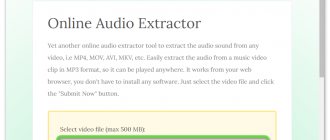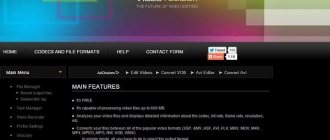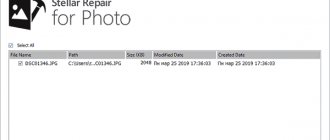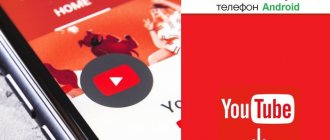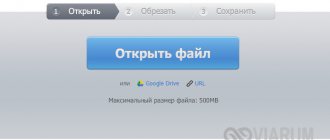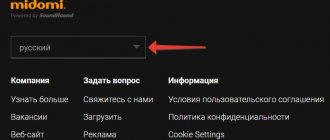Сервисы для извлечения музыки из видео онлайн
Bender Converter
Сервис Bender разрешает бесплатно скачать не более 100 мб., и конвертировать мультимедиа до 10 раз в день. Благодаря оформлению сайта и навигационным картинкам – вы разберетесь, что к чему:
- Шаг 1. Загружайте файл;
- Шаг 2. Определяйте формат среди «Аудио», «Видео» и «Другое»;
- Шаг 3. Запускайте процесс конвертирования. Наблюдайте прогресс в работе и скачивайте конечный файл.
Онлайн Видео конвертер сервиса 123apps.com
Переходим по ссылке на 123apps.com, выбираем “Видео конвертер”.
Сайт предлагает 3 действия для извлечения музыки.
1) Выберите способ загрузки
- видеофайл из компьютера;
- Гугл Диск – разрешаете сервису доступ на виртуальную флэшку Гугл Диск и выбираете видео;
- через Dropbox;
- SkyDrive;
- Вставляете ссылку.
Плюс – разрешена загрузка нескольких файлов. Итоговый результат архивируется для скачивания в формате zip.
2) Выбираете формат аудио файла на выходе, который вас устроит. Также радует опция создания рингтона для айфона. Остановить на шкале качества. Отрегулируйте битрейт (чем выше количество kbps – тем качественнее на выходе аудиодорожка) на должный для ваших целей уровень. В дополнительных настройках укажите дополнительные условия для конвертирования. Ставьте плавное начало и затухание звука, реверс и убирайте голос. Быстрый режим существенно не влияет на скорость работы сайта;
3) Нажимаете кнопку «Конвертировать». Две минуты – и появляется команда «Скачать». Файл сохраняется в папке загрузок.
Если произошла ошибка, на сайте размещена еще одна инструкция.
Минусы подобных сервисов:
- ограничение на «вес» файла;
- качество интернет-соединения 100% отражается на скорости работы сайтов (см. Как проверить скорость интернет соединения);
- вы загружаете ВЕСЬ файл, а не частичный отрывок. Вам придется дополнительно редактировать аудио.
Zamzar
Англоязычный ресурс с простым и эргономичным функционалом — Zamzar.
- Чтобы вырезать музыку и воспользоваться его возможностями зайдите на данный сайт www.zamzar.com, нажмите на кнопку «Choose files» и выберите видеофайл для загрузки с вашего ПК.
- Затем левее выберите формат аудио для преобразования (представлена большая вариация аудио форматов, от aac до wma), введите рядом е-мейл, куда будет необходимо отправить полученный аудиоролик, и нажмите на кнопку «Convert».
- После конвертации на ваш е-мейл придёт письмо со ссылкой на нужное вам аудио, при неудачной конвертации вы увидите сообщение об ошибке.
Программы для извлечения аудио с видео
Для полной независимости от скорости интернета и других ограничений по конвертации файлов требуется использовать программы. Также мы рассмотрим и обычные программы, с несколькими задачами.
Среди десятков сотен бесплатных программ мы отфильтровали наиболее практичные:
- Предложенные программы имеют широкий выбор функций редактирования аудио и видео;
- Вы отрезаете и конвертируете определенную часть аудио, не только весь трек;
- Добавляется возможность вставлять звуковые эффекты, чистить шум и прочее;
- Приложения имеют широкий выбор форматов мультимедиа.
Для альтернативы предлагаем остановиться на двух примитивных программах БЕЗ редактирования аудиодорожек. Функции подобны онлайн сервисам.
Moo0 Video to Audio
Это бесплатная утилита с простейшим интерфейсом. Примечательно, что при установке не навязываются иные программы. Поверх всех окон откроется маленькое окошко Moo0. Вы увидите: панель с вкладками «Файл», «Вид», «Язык» и «О программе». По умолчанию стоит настройка на лучшее качество трансформации в МР3.
Нажмите на выпадающий список справа и поменяйте формат на другой. Кнопка «Доп. параметры» разрешает выбрать: Битрейт, Частоту, Стерео / Моно и громкость музыки. Не теряйтесь, если не разбираетесь в таких тонкостях. В выпадающем списке есть подсказки. Если важен размер файла – выбирайте «Достаточно хорошо». Частота определяется пунктами «Стандартное» и «Высокое разрешение».
Со стерео и громкостью разобраться самостоятельно еще легче. В меню «Файл» скорректируйте вывод дорожки на рабочий стол, исходную папку или другую папку. Для работы вам следует открыть меню «Файл» и «Найти и запустить процесс…».
Конвертация лекции по английскому языку (весом 500 мб, 50 минут) происходила 10 минут.
.
VLC Media Player
Только VLC среди бесплатных проигрывателей позволяет изъять аудиодорожку. Но после преобразования фильма придется работать с программами по нарезке аудио, если потребуется вырезать фрагмент.
Алгоритм действий везде идентичен:
- Откройте VLC Media;
- В меню «Медиа» нажмите «Конвертировать / сохранить…»;
- Укажите видео для преобразования в МР3;
- В окне конечный файл укажите папку куда будет сохранен аудио файл с именем
- Запустите процесс по команде «Начать».
y2mate
Еще один простой конвертер и совершенно бесплатный. Сайт позволяет сконвертировать и скачать трек двумя способами: через сайт или же можно в самой ссылке дописать «рр» между «youtube» и «com». Готово. Трек сохраниться на компьютере.
Более подробная инструкция:
- Пользователь заходит на сайт. Во второй вкладке открыть Ютуб.
- Найти музыку и скопировать ссылку.
- Зайти на сайт y2mate, вставить адрес в пустое поле.
- Немного подождать, пока все загрузится. Потом уже можно выбрать качество.
- Заключительный шаг – скачать на компьютер.
Справка! Если пользователь выберет формат MP4, то на ПК сохранится полное видео и аудиодорожка.
Программы с расширенными возможностями извлечения музыки из видео
Free Video to MP3 Converter
Free Video to MP3 Converter – бесплатный инструмент для обработки видео. Появилась опция удаления исходного файла после модификации.
Это означает, что скачанный фильм после преобразования в МР3 автоматически удаляется и папка чистится от мусора. Разберем функционал Free Video:
- Начинается работа с «Добавить файлы…». Активен и метод перетягивания файлов. В окне отображается весь список задач с общей продолжительностью видео. В этом списке добавляется / удаляется и меняются названия.
- Определяете куда сохранить результат, формат и качество. Автоматически в опциях задан параметр «Как в оригинале»;
- И получайте аудио «Конвертировать».
Лекция продолжительностью в 44 мин. обработалась за 6 минут.
Скачайте программу тут.
Format Factory
При установке Формат Фактори поставьте галочку на выборочный режим, иначе на компьютер загрузится другой браузер (см. Какой браузер лучше) и сопутствующие поисковики. Отклоняем навязчивое программное обеспечение.
Внимание! Если вы скачиваете с официального сайта, программе для установки требуется подключение к Интернету, время установки зависит от скорости вашего интернета.
Функионал программы широк, но ваши действия следующие:
- Перетягивайте видеофайл в рабочую область, как будто бросаете файлы из папки в папку. Рабочая область – это пустое белое окошко справа от иконок;
- После перетягивания, поверх всех окон откроется выбор формата видео или аудио. Ставьте отметку на одном из форматов аудио и жмите ОК;
- Файл появится в рабочей области. Выделяйте строку с файлом и нажимайте иконку СТАРТ на панели выше. Через некоторое время в углу экрана появится информационное сообщение о результате работы;
- Дальше двойным кликом мышки по строке с файлом вы откроете папку, где хранится ваше аудио.
Any Video Converter
Any Video предназначен для монтажа и конвертации.
При первом открытии появляются стрелочки-подсказки для ориентирования в функционале приложения.
Для трансфигурации пройдите следующие шаги:
- Шаг 1. Добавить видео можно через главные кнопки или перетащить. Доступна «массовая» конвертация;
- Шаг 2. Формат регулируется в выпадающем списке сверху;
- Шаг 3. Справа открыта панель для проигрывания видеозаписей. Для выделения отрывка, нажмите иконку «Проиграть это видео» (Изображены ножницы). Откроется окно с проигрывателем, где маркерами отмечаются сегменты видео.
- Шаг 4. Если вы все сделали правильно, в общем списке отобразится основной файл и подпункт с вырезанным сегментом.
- Шаг 5. Выбираете сегмент, ставьте галочку и нажимаете «Конвертировать». Исходная папка откроется автоматически.
На официальном сайте доступна бесплатная версия.
Итог
При условии, что у вас хороший интернет выбирайте любой из онлайн сервисов. Впечатляет своей простотой Bender Converter. Для сохранения аудио из Ютуба подходит YouTube-mp3.org – сервис простой и наглядный.
Пользователь определенно разберется в двух кнопках представленных на сайте. Семинар на два часа конвертируется меньше двух минут. Среди программ остановите выбор на Moo0 Video to Audio для однозадачной конвертации. Для нарезки и вариативности монтажа подходит Any Video Converter (см. Какие программы нужны для компьютера).
Способ 1: FileConverto
FileConverto, как и остальные онлайн-сервисы, рассмотренные в этой статье, вытаскивает музыку из видео путем конвертирования форматов файлов. Сайт поддерживает практически все популярные типы хранения роликов, поэтому с открытием не должно возникнуть никаких проблем. Преобразование происходит автоматически в формат MP3 без возможности его изменения.
Перейти к онлайн-сервису FileConverto
- Оказавшись на главной странице сайта, нажмите кнопку «Browse», чтобы перейти к выбору файла для вырезания музыки.
- Отыщите его в «Проводнике» и дважды кликните ЛКМ для выбора.
- На сайте FileConverto подтвердите запуск преобразования, щелкнув по соответствующей кнопке.
- Через несколько минут на экране появится уведомление об успешном завершении процесса и кликабельная надпись для скачивания.
- После нажатия по «Download File» загрузка начинается, а полученный файл можете использовать в любых целях.
4К YouTube to MP3
Это программа, которая устанавливается на компьютер. Она автоматически распознает ссылки на видео в буфере обмена. Всегда начинается быстрое скачивание. Формат заранее устанавливается в настройках, а вот во время загрузки эту опцию уже поменять нельзя.
Обладает простым интерфейсом и удобным управлением. Достаточно просто вставить ссылку в пустое окно – музыка мгновенно окажется на компьютере. Скаченные песни можно без проблем переносить на телефон.
Convertio.co/ru – легко преобразует файлы
Как и большинство рассматриваемых в данном материале сервисов, ресурс convertio.co – это полифункциональный видеоконвертер, выполняющий преобразование различных типов файлов (шрифтов, видео, аудио, презентаций, документов, архивов). Среди его возможностей имеется функция, позволяющая отделить музыкальный трек от видео онлайн, которая нам и понадобится.
Выполните следующее:
- Запустите convertio.co;
- Нажмите на «С компьютера» для загрузки нужного видеофайла на ресурс (или используйте для этого облачные сервисы).
- В открывшемся экране настроек кликните на стрелочку справа от названия файла и выберите нужный формат конечного аудиофайла.
- Кликните на «Преобразовать».
- Нажмите на «Скачать» для сохранения результата на ПК.
Специализированное ПО
Что предпринять если приходится загружать много файлов. Установите специализированное ПО. Рассмотрим самые популярные программы.
Ummy Video Downloader
Скачайте приложение. Нажмите два раза ЛКМ по установочному «exe» файлу для инсталляции приложения. Запустите его. Откройте ролик на видеохостинге. Выберите:
Откройте приложение. Ссылка вставится автоматически. Если нет пропишите ее в строку поиска. Выберите формат. Нажмите кнопку «Скачать».
Укажите директорию сохранения файла.
Videoder
Скачайте программу по адресу: https://www.videoder.com/ru. После установки откройте приложение. Пропишите ссылку. Нажмите «Enter».
Загрузите файл в МР3 или М4А формате:
Перейдите:
MediaHuman YouTube to MP3
Это инструмент с большим количеством настроек. С его помощью можно скачать целые плейлисты. Программа автоматически скачивает файлы по ссылке из буфера обмена. Разобраться в ней проще простого, для этого нужно установить на свой компьютер.
Данные загрузчики позволяют скачать любой ролик из Ютуба в несколько кликов. Как только пользователь вставил ссылку в указанное поле, она автоматически скачивается или добавляется в очередь загрузки.
YouTubeNow
Понятный сервис, который поможет скачать трек с Ютуба. Необходимо открыть сайт, а затем вставить ссылку на видео. Платформа сразу же проанализирует его, потом предложит загрузить в каком-либо формате. Есть всем привычный MP3, а также M4A.
Пользоваться им можно на ПК и мобильном устройстве. Самое главное – иметь доступ к интернету. Все операции осуществляются на серверах ресурса, поэтому скорость обработки не зависит от мощности телефона.
Работать с данным сервисом одно удовольствие.
Расширения Tampermonkey для обозревателя
Перейдите по адресу: https://chrome.google.com/webstore/detail/tampermonkey/dhdgffkkebhmkfjojejmpbldmpobfkfo?hl=ru. Выберите:
Нажмите «Установить».
Выберите:
Далее:
Выберите:
Далее:
Нажмите «Установить».
Далее:
Перезапустите обозреватель. Откройте Ютуб. Под видео появится кнопка «Download». Нажмите на нее.
В разделе Audio скачайте файлы без видео в формате МР3 или М4А.